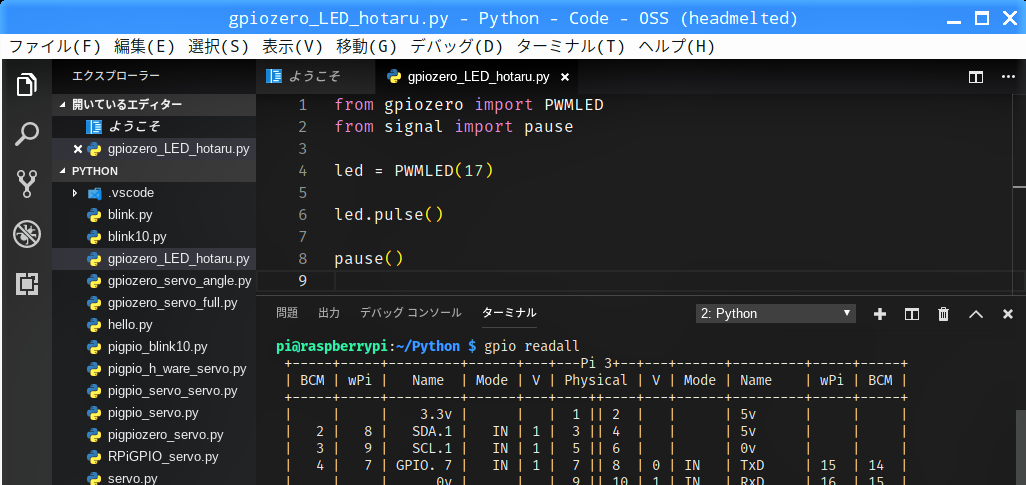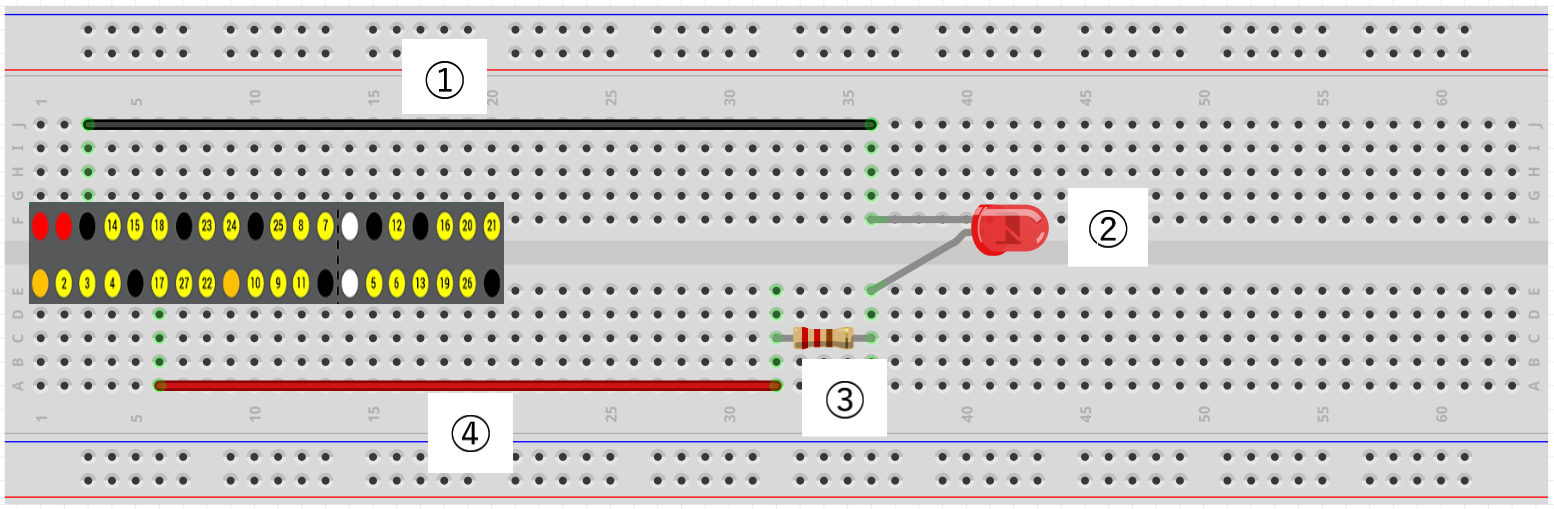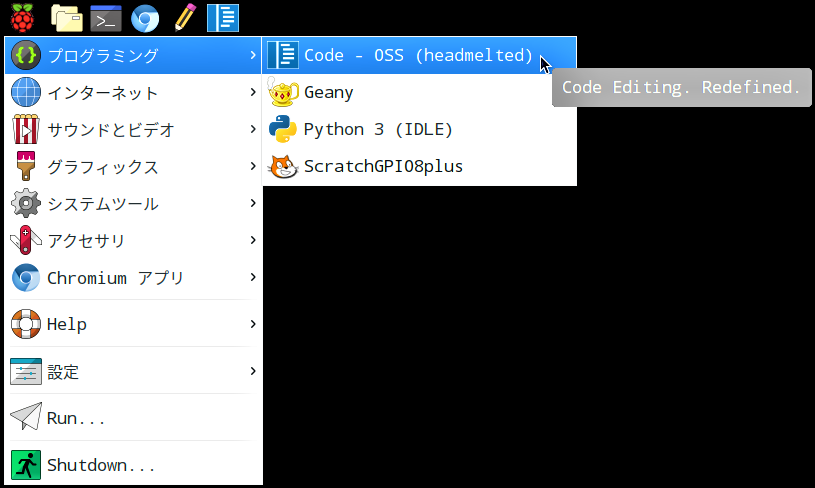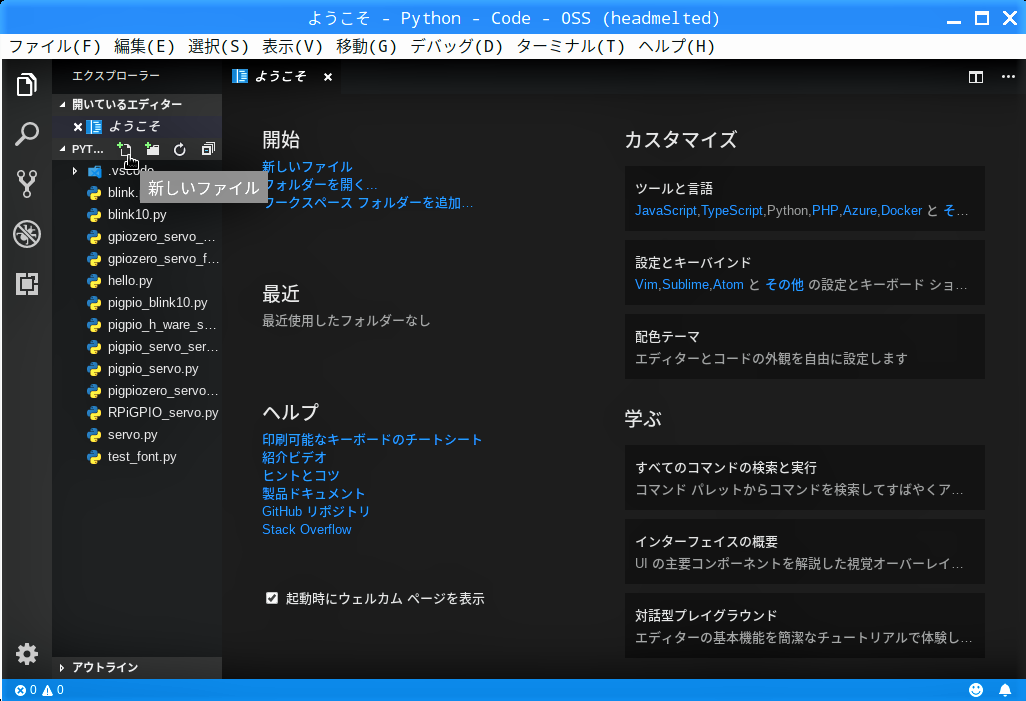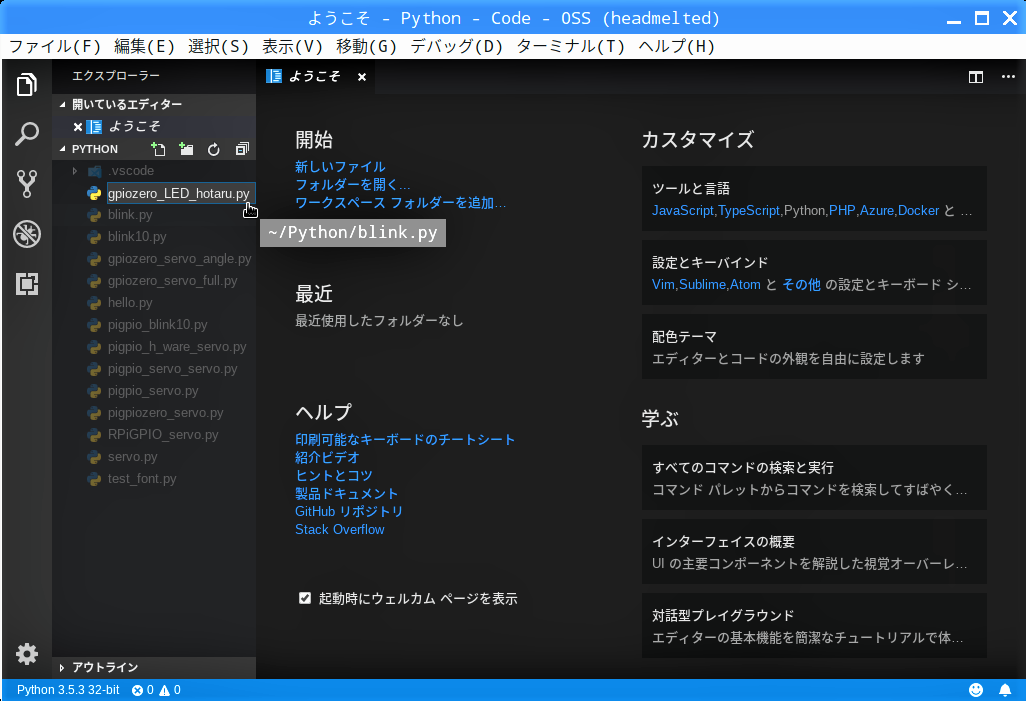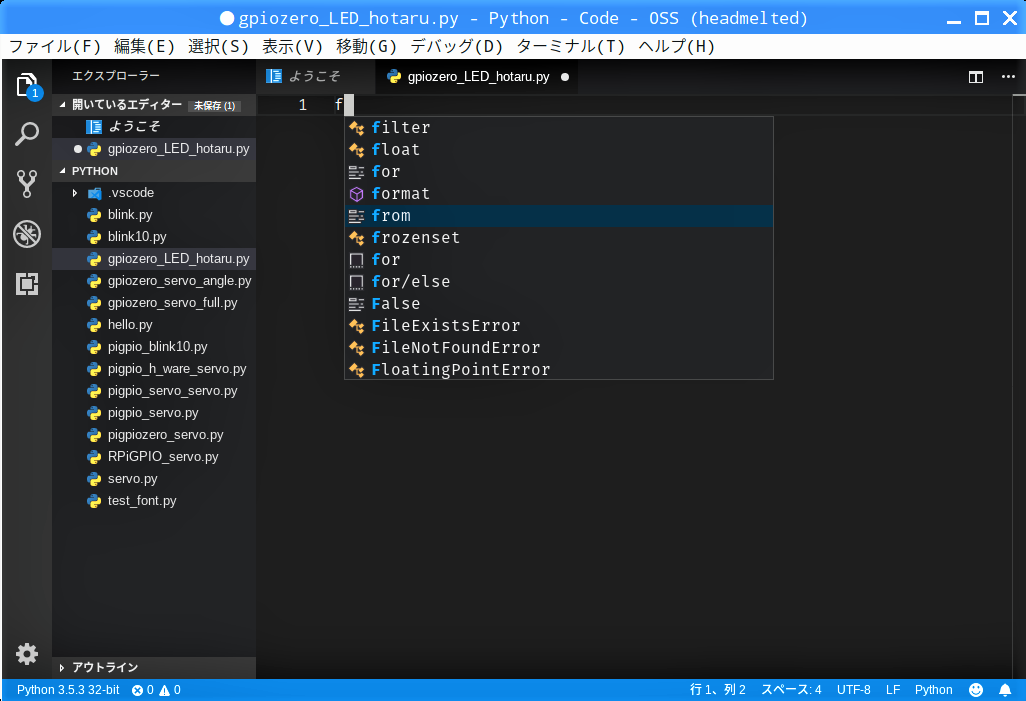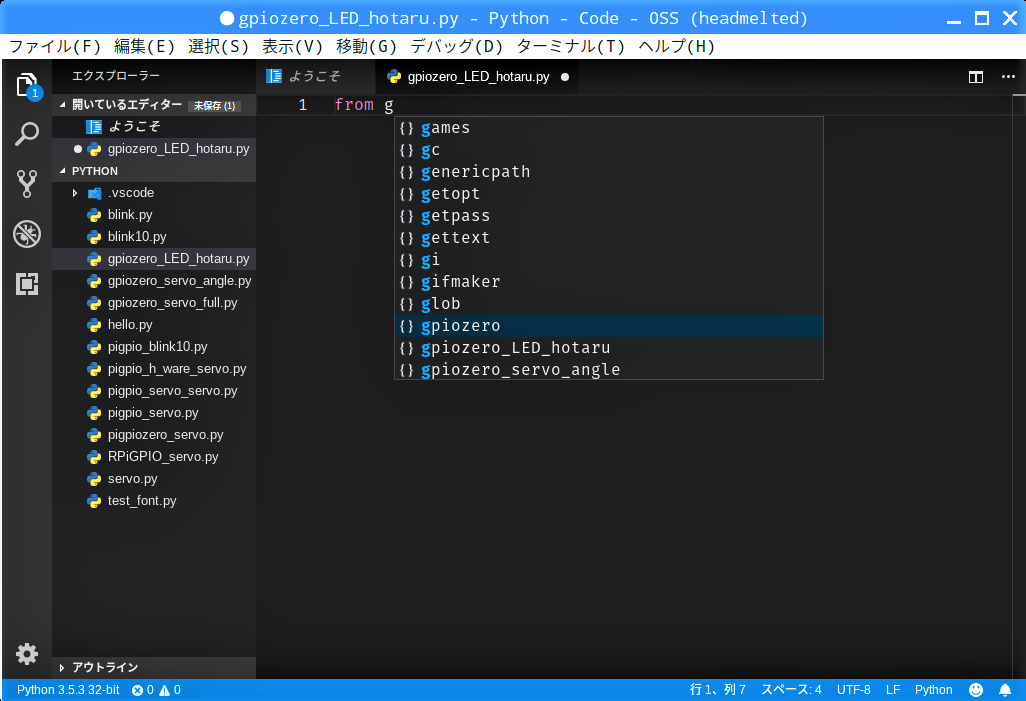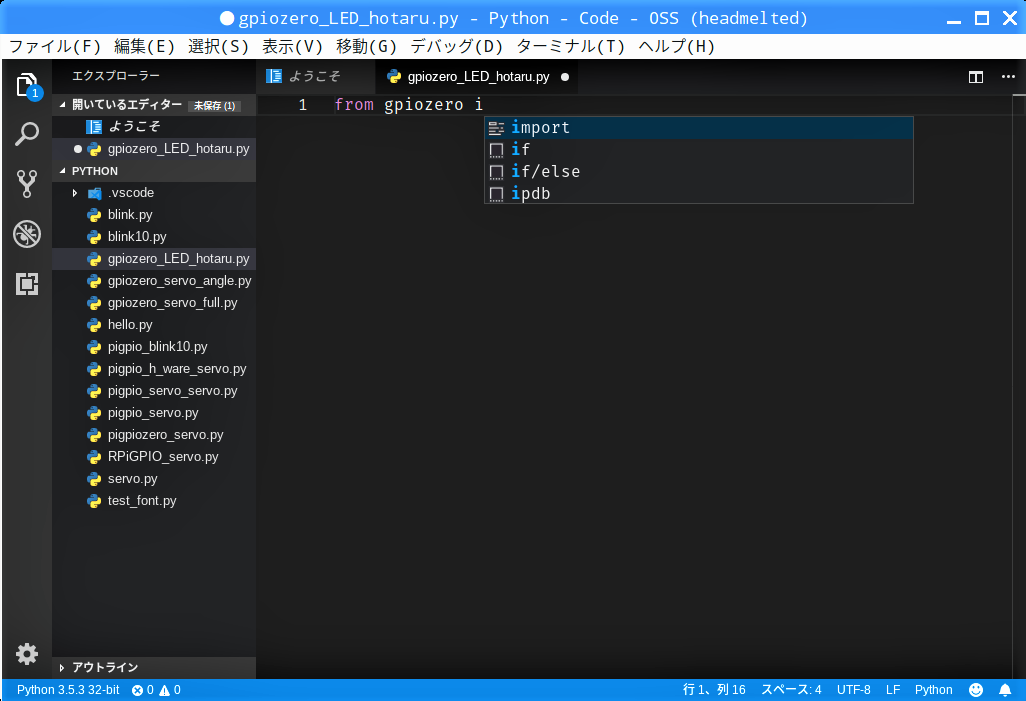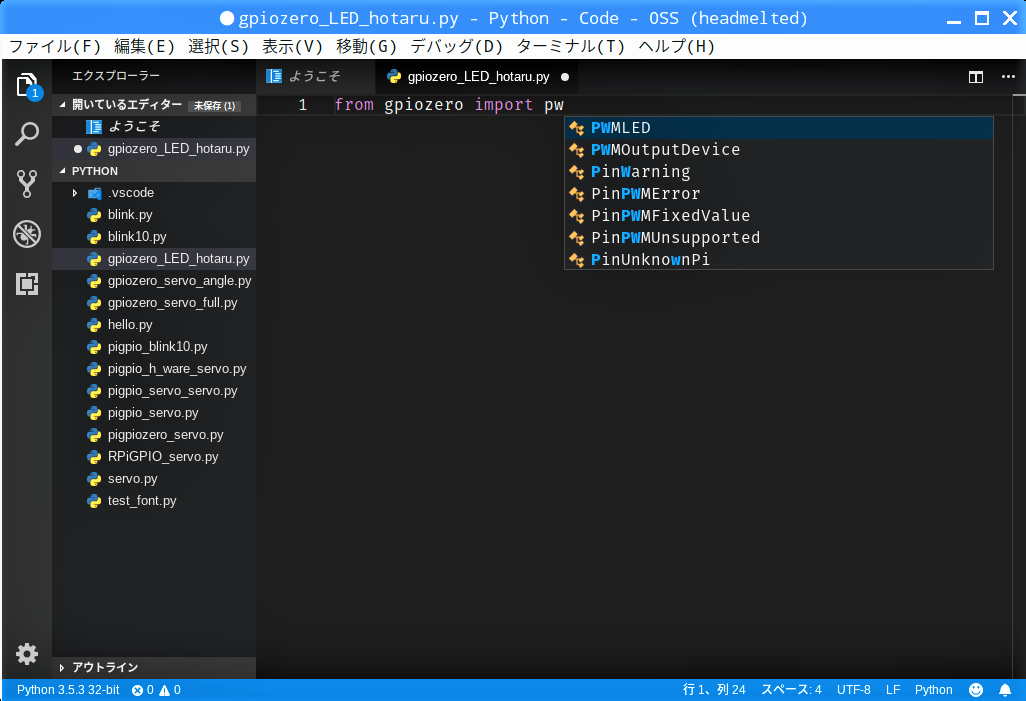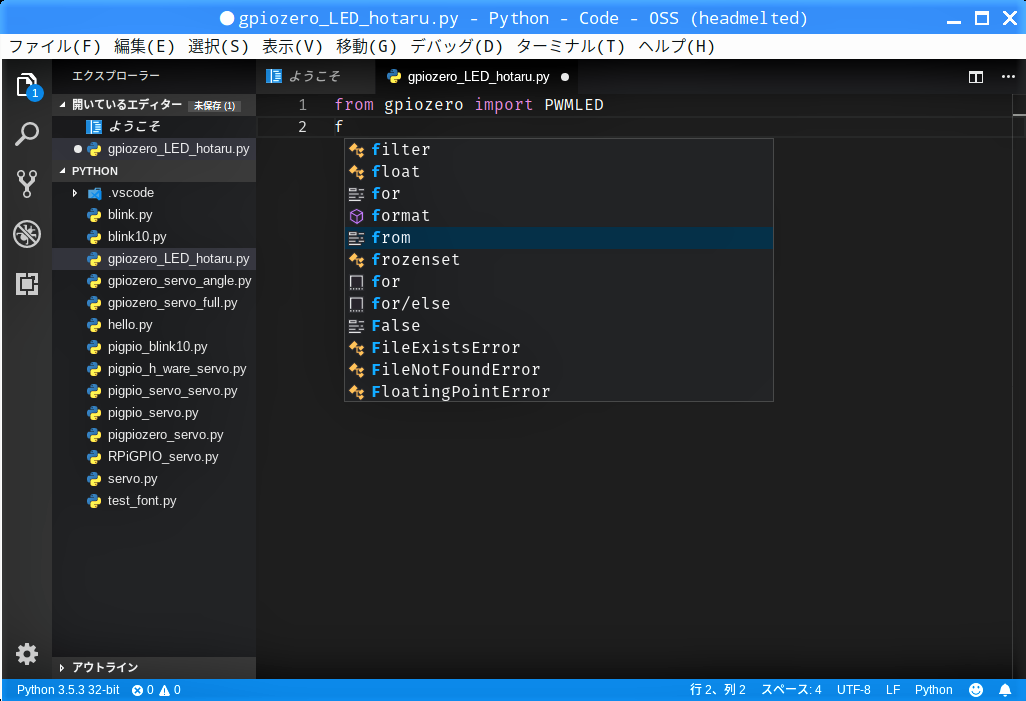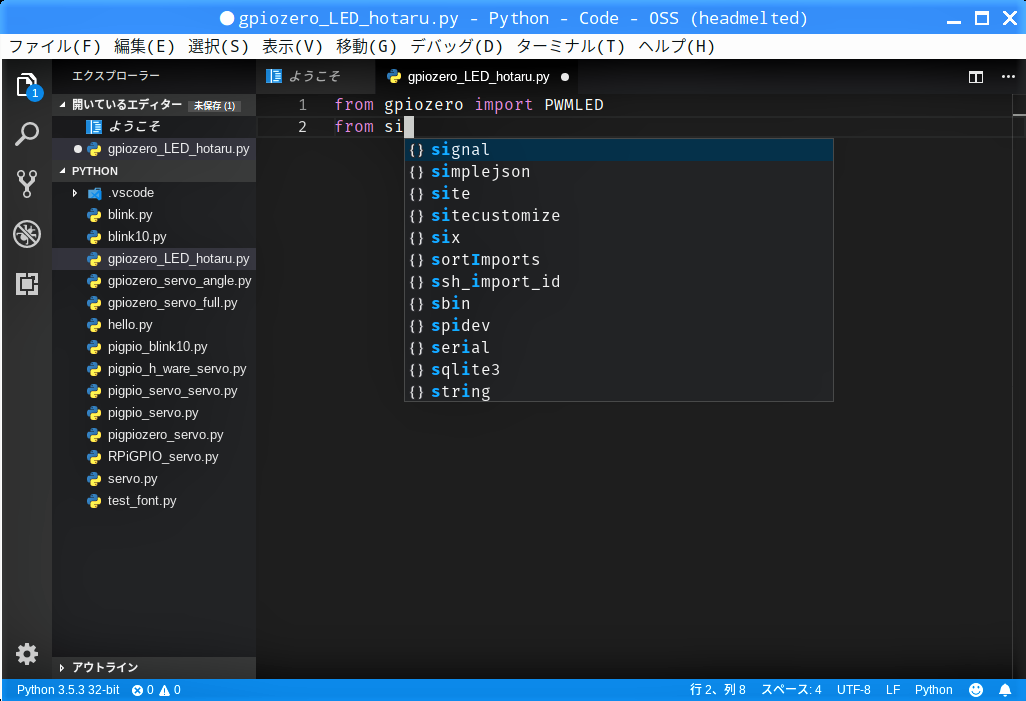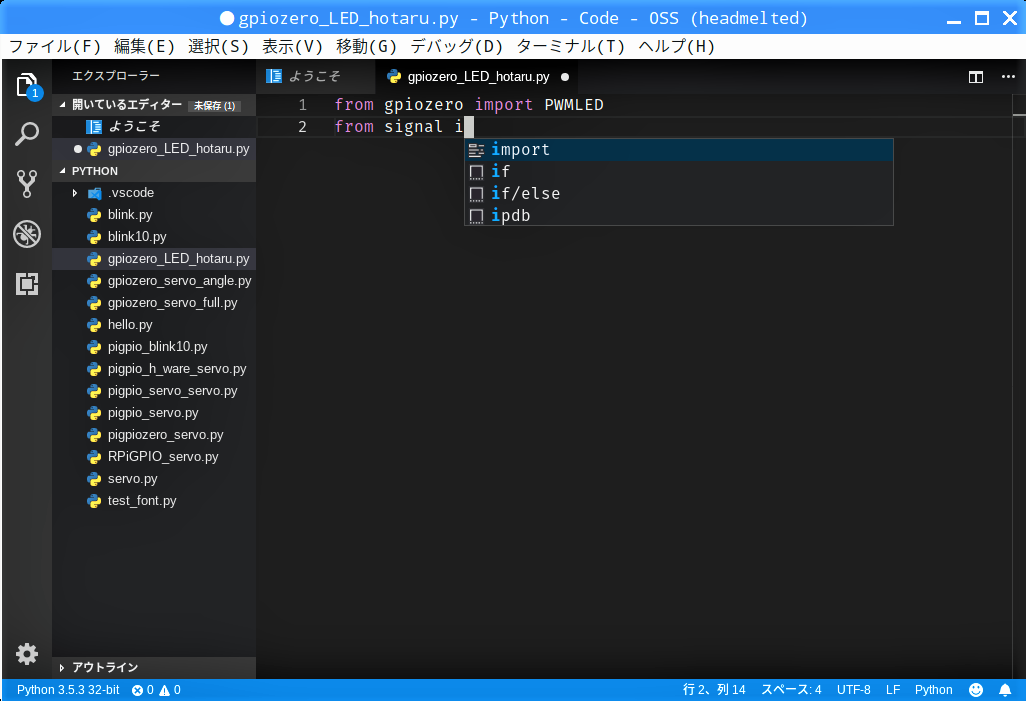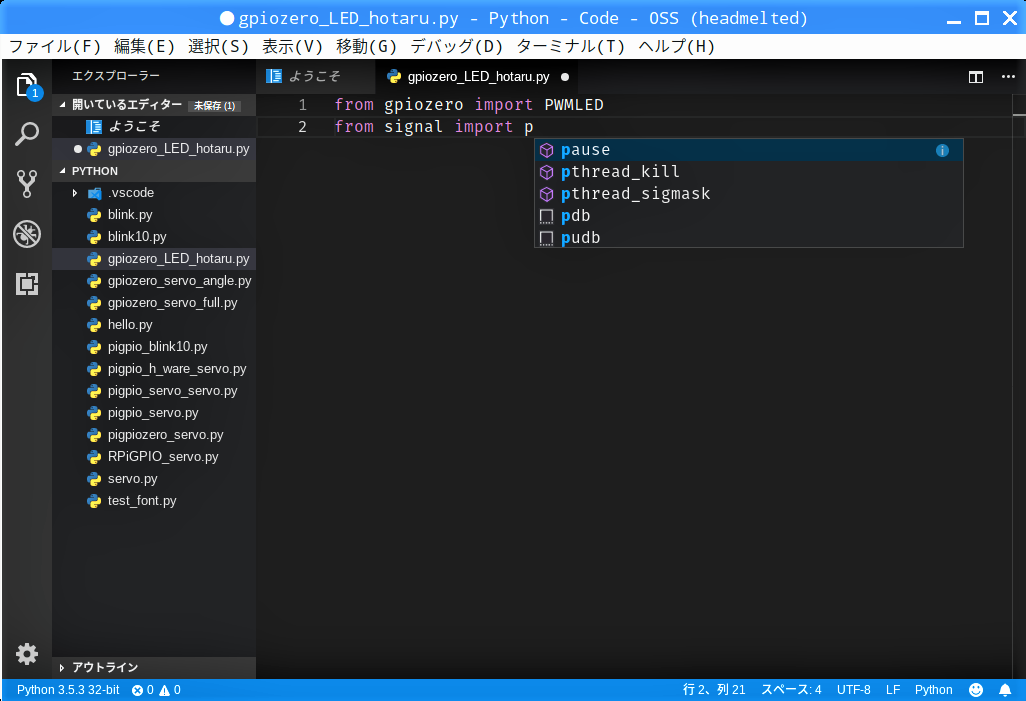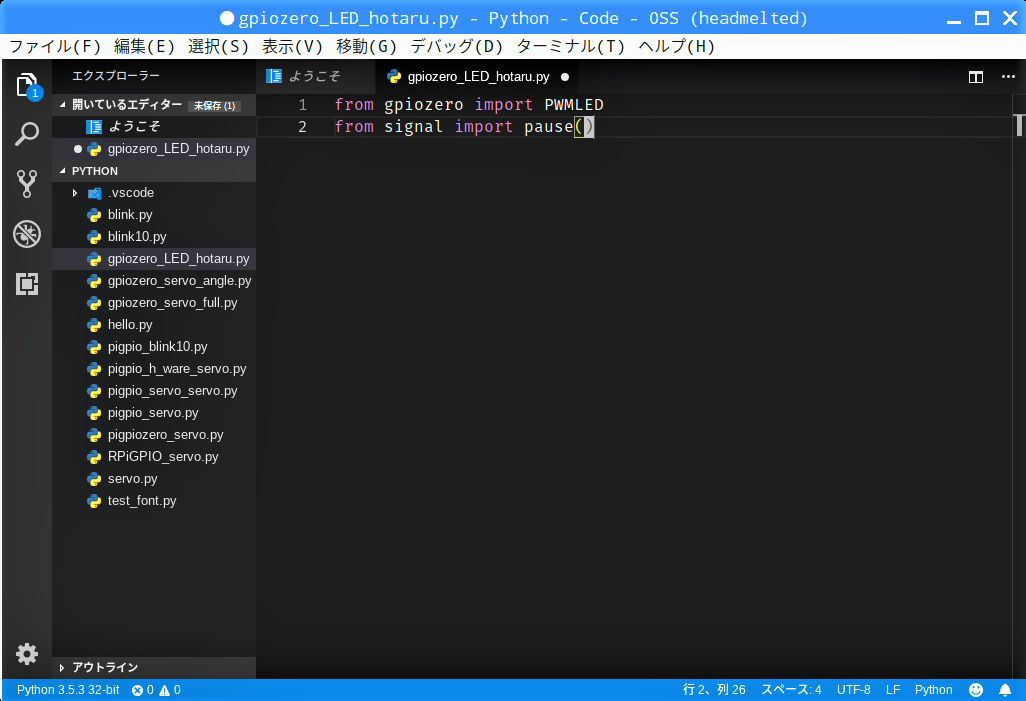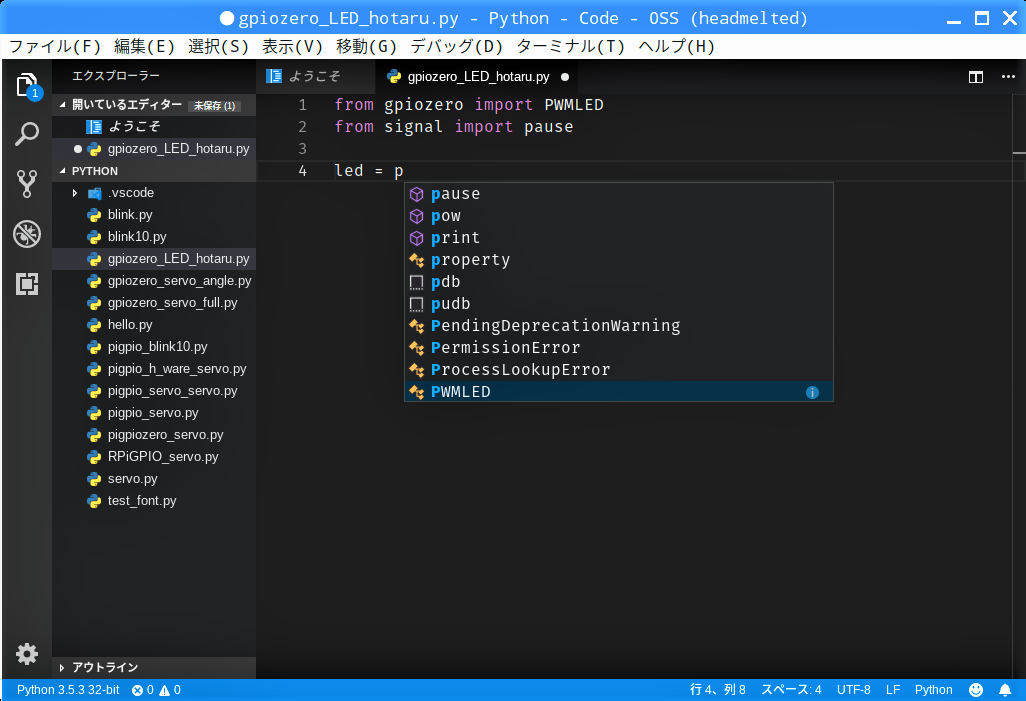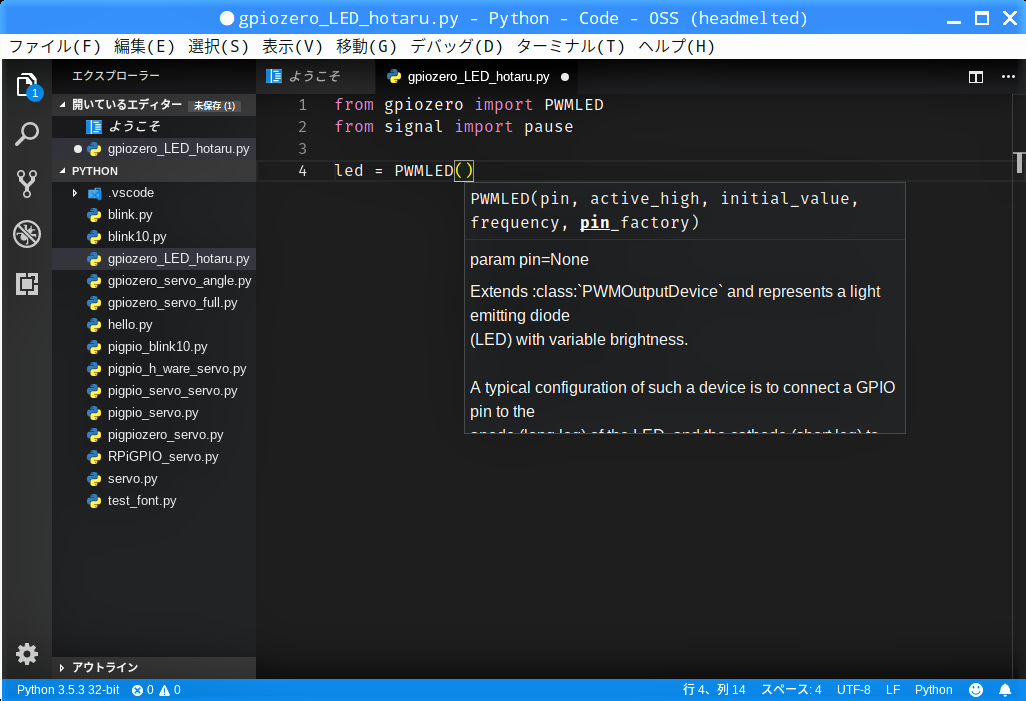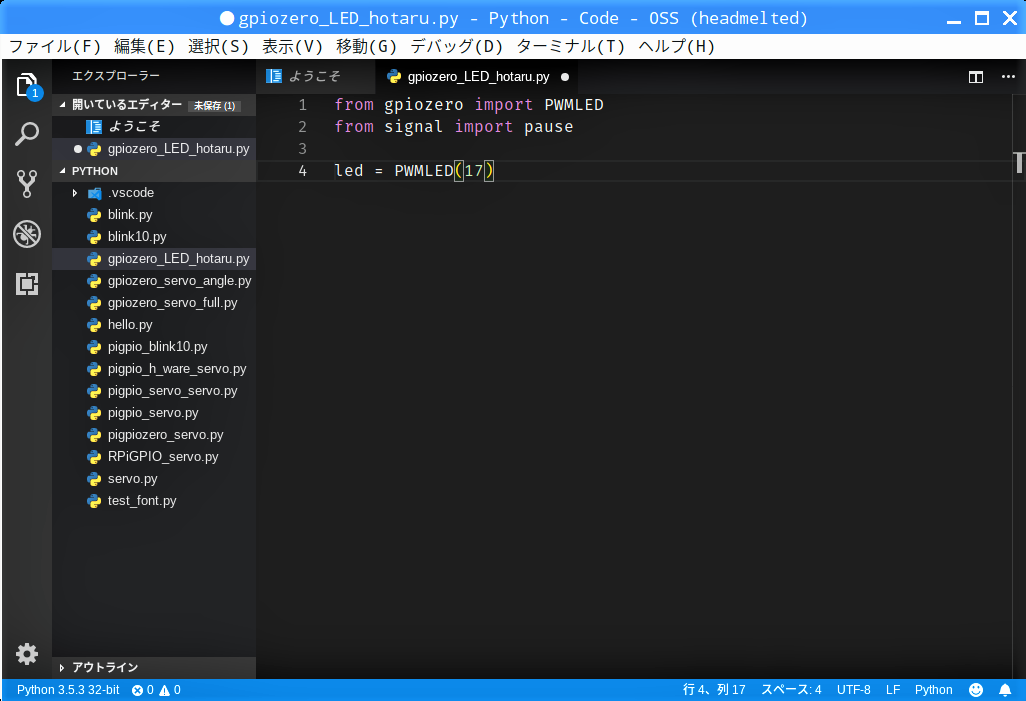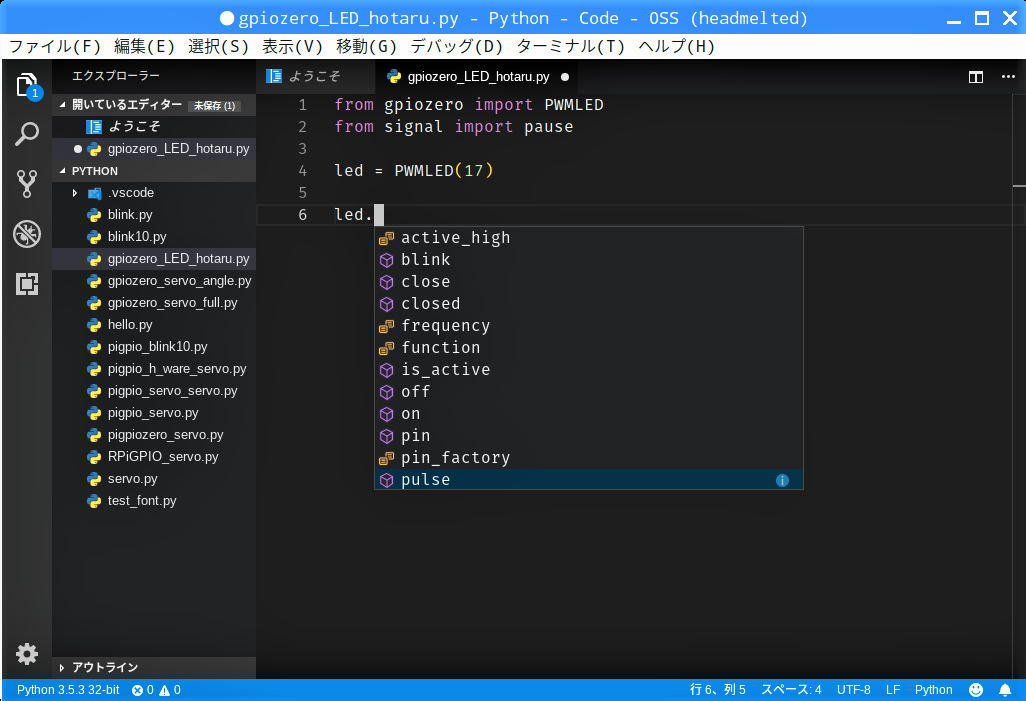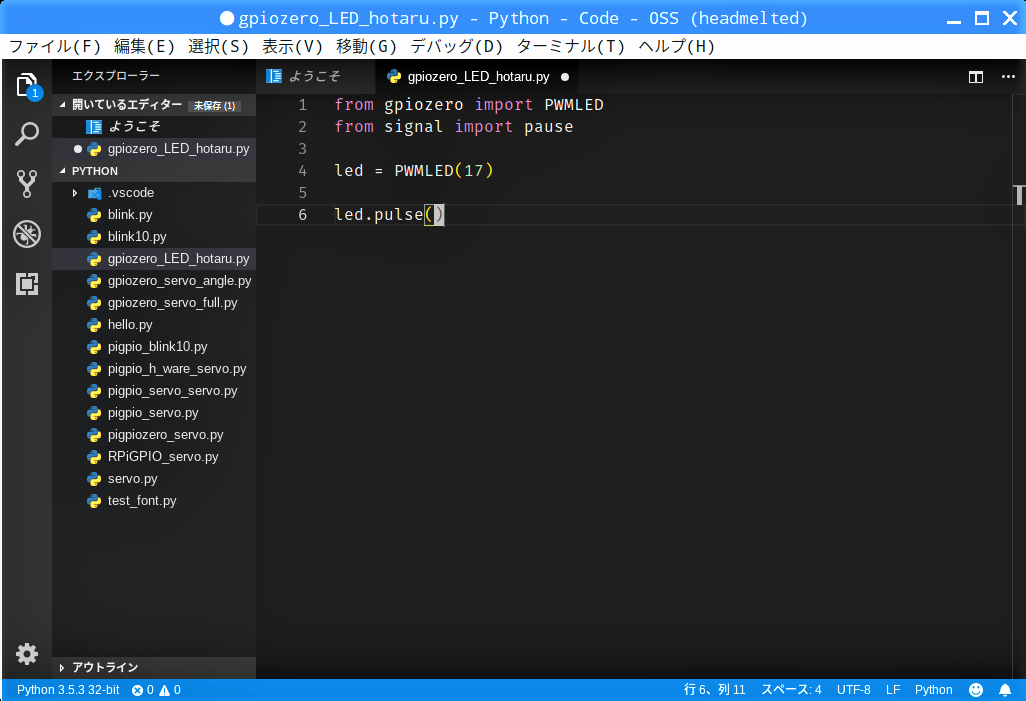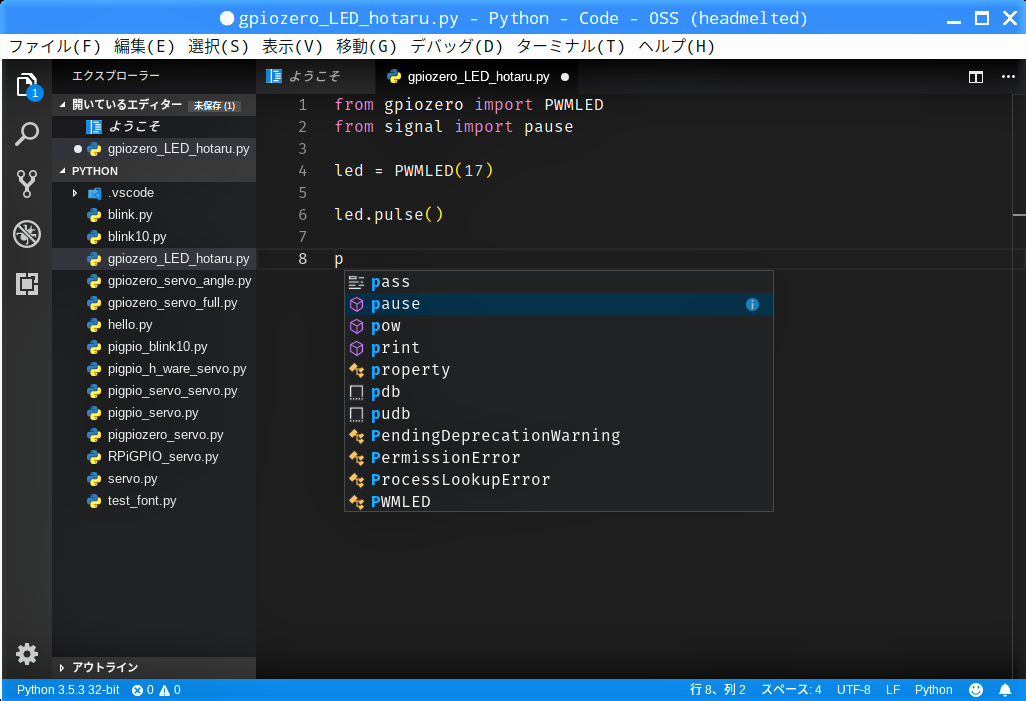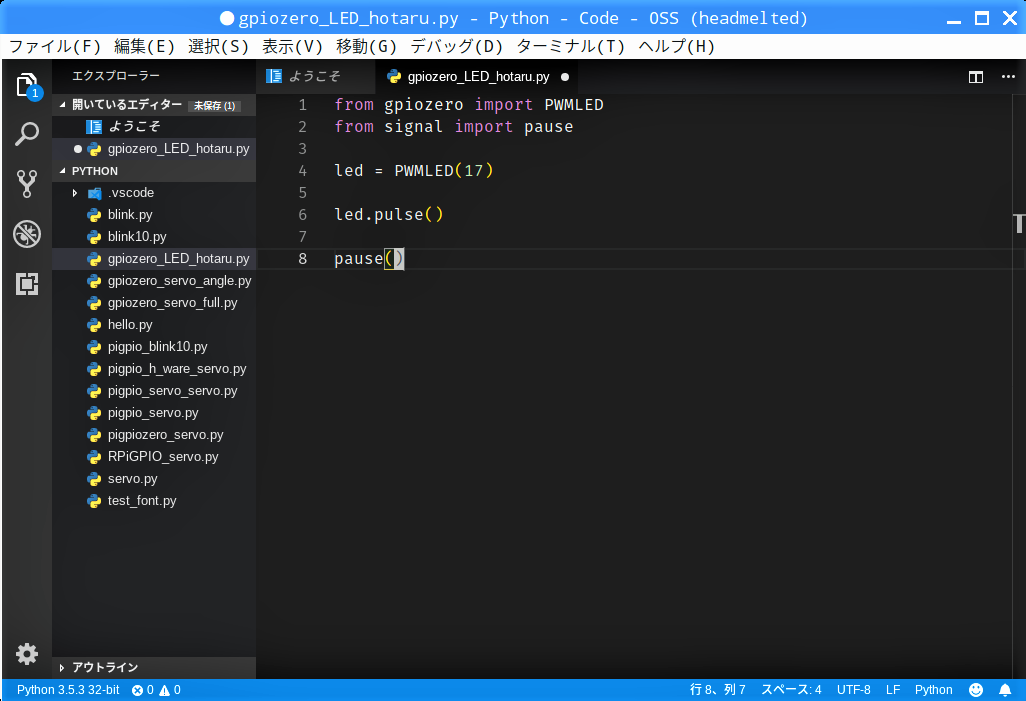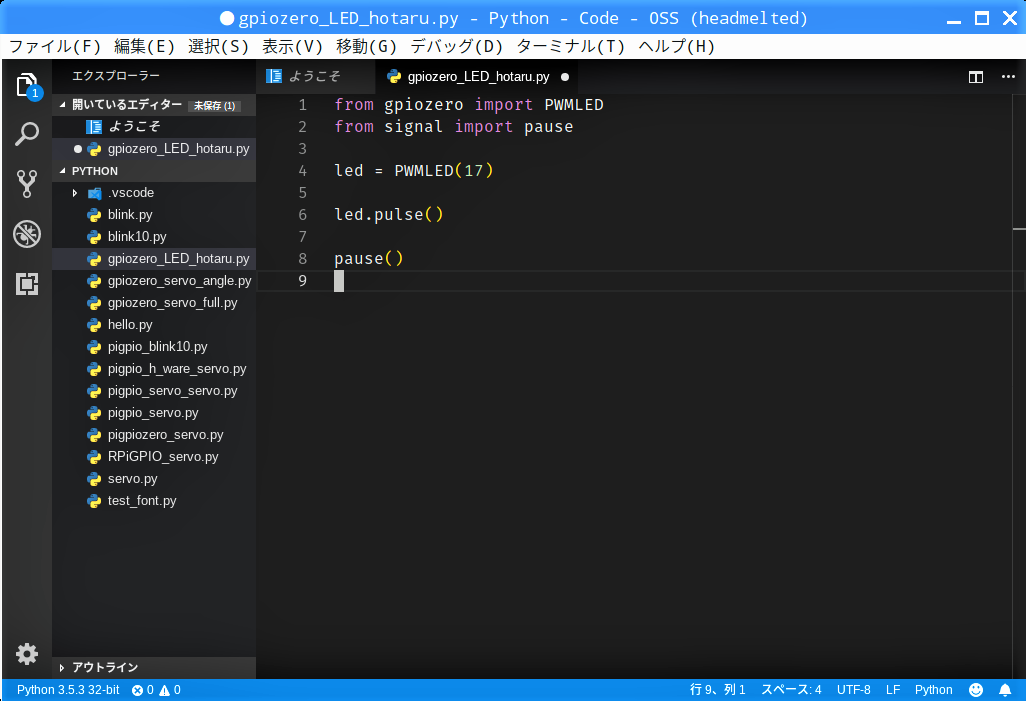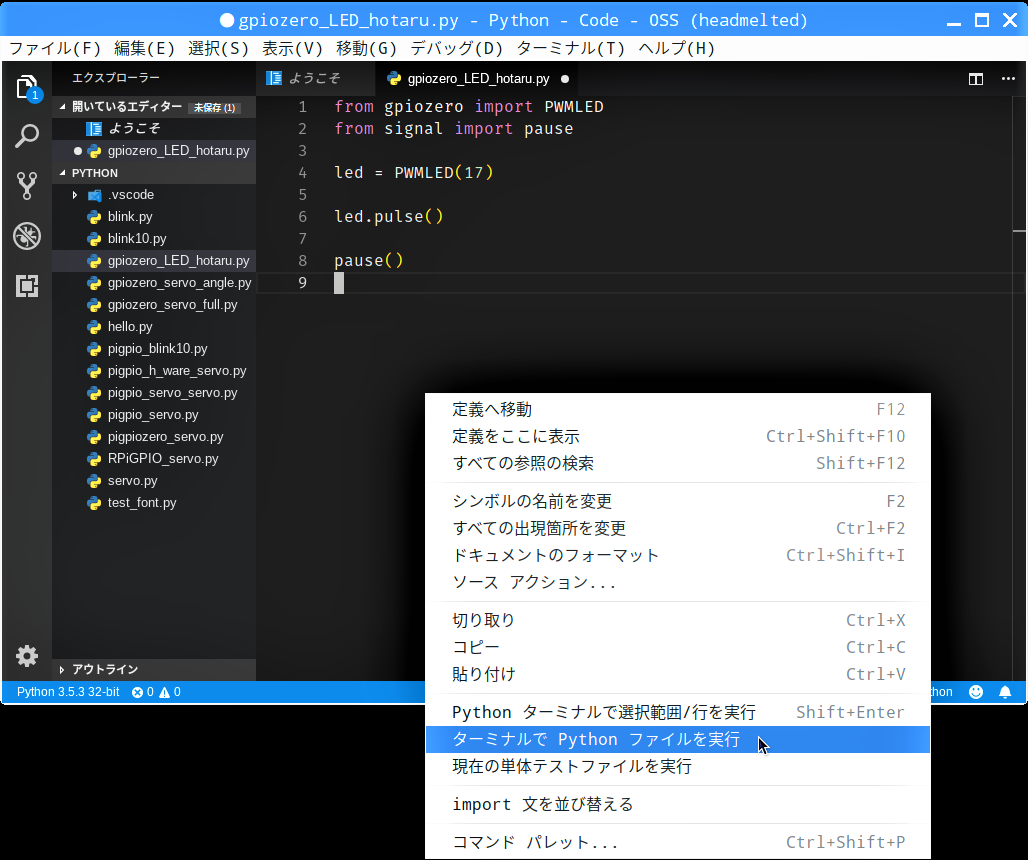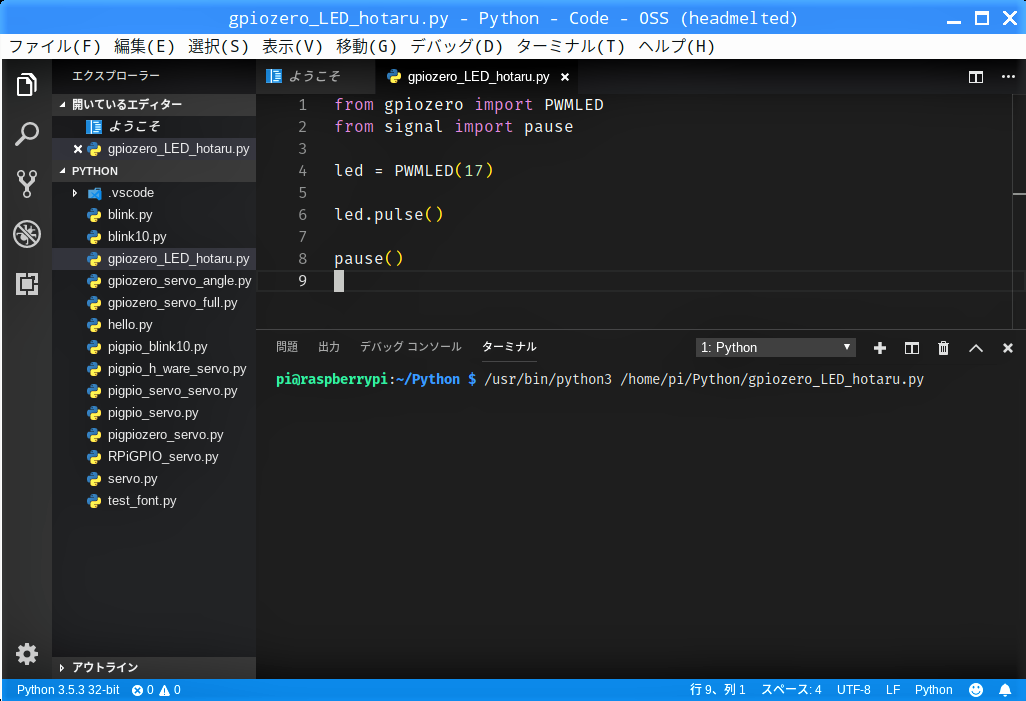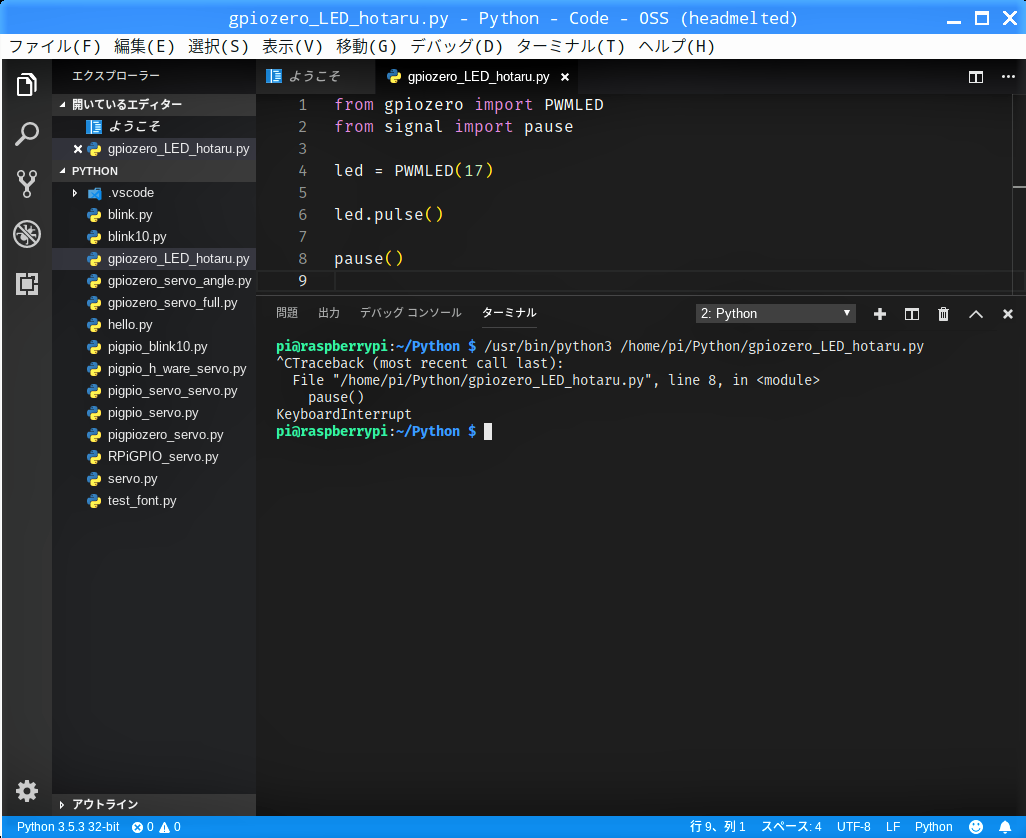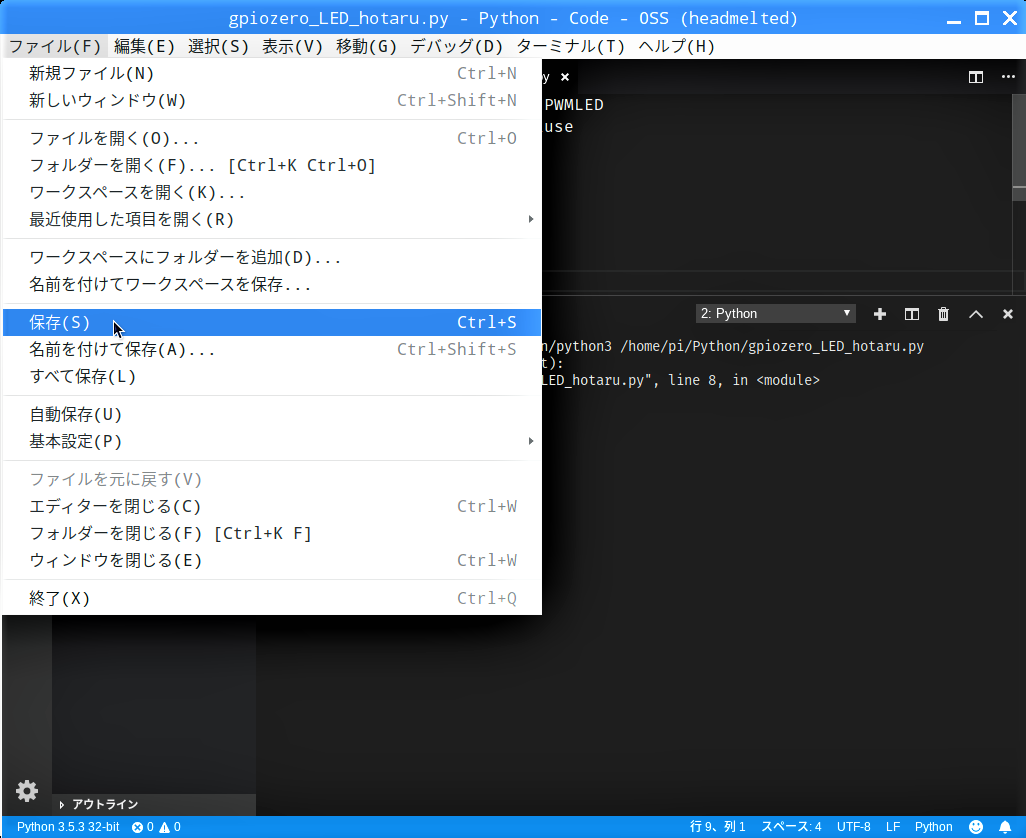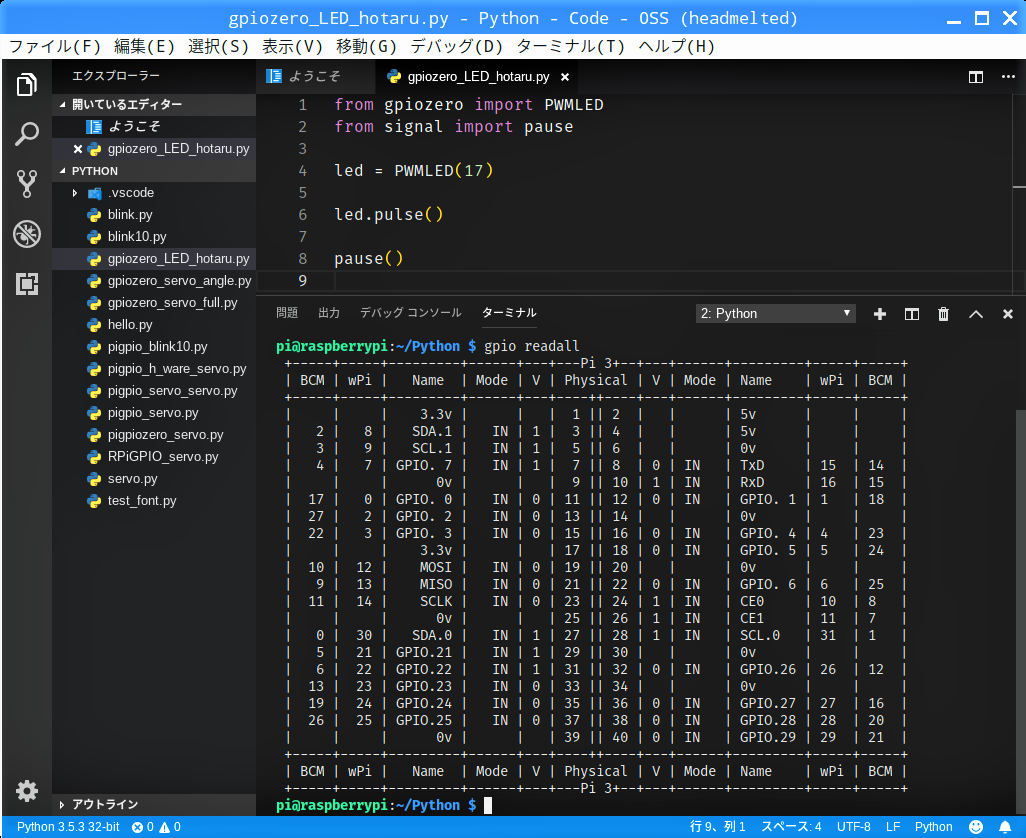以前の記事「【 第8回 】LEDの輝度をフェードアウトさせて、”Lチカ蛍”を本物の蛍に!」ではScratch 1.4を使って”Lチカ蛍”を実行しましたが、制御ライブラリGpiozeroの関数PWMLEDを使えばもっと簡単に”Lチカ蛍”が実現できそうなので試してみました。
今回使った部品
- Raspberry Pi 3 Model B × 1
- 40Pinフラットリボンケーブル
- 40Pin T型GPIO拡張ボード
- ブレットボード × 1
- LED × 1
- 抵抗 220Ω × 1
- ジャンプワイヤー(オス/オス) × 2
実体配線図
Lチカ蛍のプログラム作成
タスクバー左端のメニューアイコンから「プログラミング」→「Code – OSS」をクリックしてVisual Studio Codeを起動します。
半角スペースを空けて”pw”を入力ると、”p”と”w”を含む入力候補の一覧が現れるので”PWMLED”を選択します。これで制御ライブラリGpiozeroの関数”PWMLED”をインポートします。
半角スペースを空けて”p”を入力ると、”p”で始まる入力候補の一覧が現れるので”pause”を選択します。これで制御ライブラリsignalの関数”pause”をインポートします。
Lチカ蛍のプログラムの実行
念の為、このコマンドでGPIOの設定状況を確認します。
プログラム実行中にキーボードで強制終了したのですが、GPIO17の設定は既定の”IN”に戻っていました。終了処理が不要なのはライブラリGpiozeroのメリットのひとつです。
gpio readall
Lチカ蛍のプログラム
以前の記事で実行したScratch 1.4のプロジェクトと比べて遥かにシンプルなプログラムでLチカ蛍が実現できました。
from gpiozero import PWMLED from signal import pause led = PWMLED(17) led.pulse() pause()